Welcome to the
WalkMe Help Center
Please log in to continue

Please log in to continue

デスクトップ/モバイルメニュータスクは、パーソナライズされたチェックリストやカスタムリソースを新しい従業員に提供するオンボーディング、価値実現までの時間の短縮、従来のトレーニングコストの削減などに使用できます。
タスクは、デスクトップ/モバイルのメニューアプリに追加され、スマートウォークスルー、動画、記事のリソースで構成されています。 このチェックリストでは、ユーザーはタスクの進行状況を確認できる上、ユーザーエクスペリエンスが向上し、より多くのタスクの完了とWalkMeの活用を促すことができます。
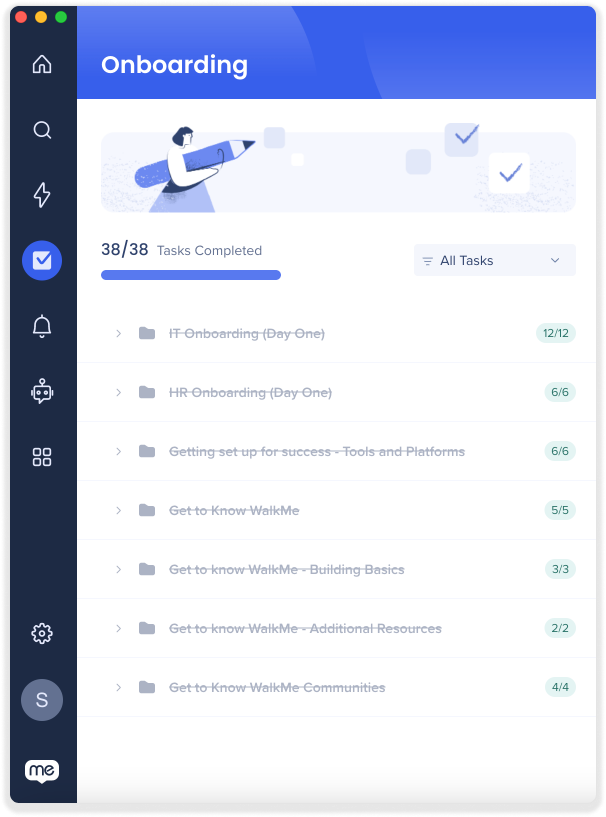
トレーニングを加速
トレーニングを完了するための明確でわかりやすいパスをユーザーに提供します。 例えば、プロフィールの作成、会社規定の確認、福利厚生プログラムへの登録、経費精算用アカウントの設定など、新しい従業員が働き始める際に行う必要のある作業をすべて含んだタスクリストを作成します。
コンバージョン率を改善
顧客が迷ってしまうのを防ぎ、製品をより魅力的にしかもシンプルに見せます。 例えば、製品の機能を宣伝するチェックリストを作成し、顧客が行動を起こすよう促します。
製品採用を促進
サイトにおけるエンゲージメントを高めることで、顧客体験を改善し、ロイヤルティを向上させます。 例えば、ユーザーが製品を使用し始めるのに必要なプロセスの全過程を案内するチェックリストを作成します。
デスクトップ/モバイルメニューアプリのチェックリストは、WalkMeエディタで作成できるオンボーディングタスクを使用して作成されています。 これらのタスクは、すでに作成したスマートウォークスルーやリソースと関連付けられています。
オンボーディングタスクがエディタで公開されると、コンソールのメニューオーガナイザーに表示されます。 メニューに公開するタスクのリストを編集できます。
デスクトップ/モバイルメニューアプリで、ユーザーはチェックリストのタスクをクリックすると、WalkMeが関連するWalk-Thruまたはリソースを起動します。 各タスクが完了すると、ユーザーの進捗が進行状況バーで更新されます。
メニュータスクリストを作成する前に、WalkMeエディタでオンボーディングタスクを作成する必要があります。 WalkMeエディタでオンボーディングタスクを作成する方法を学ぶには、以下の記事をお読みください。オンボーディングタスク:スタートガイド
WalkMeコンソール>のメニュー>メニューオーガナイザーに移動します
作成したすべてのWalkMeコンテンツは、左側のアイテムリストにあります。 右側のタスクタブは、エディタで作成されたオンボーディングタスクを配置する場所です。
タスクタブにアイテムを追加するには
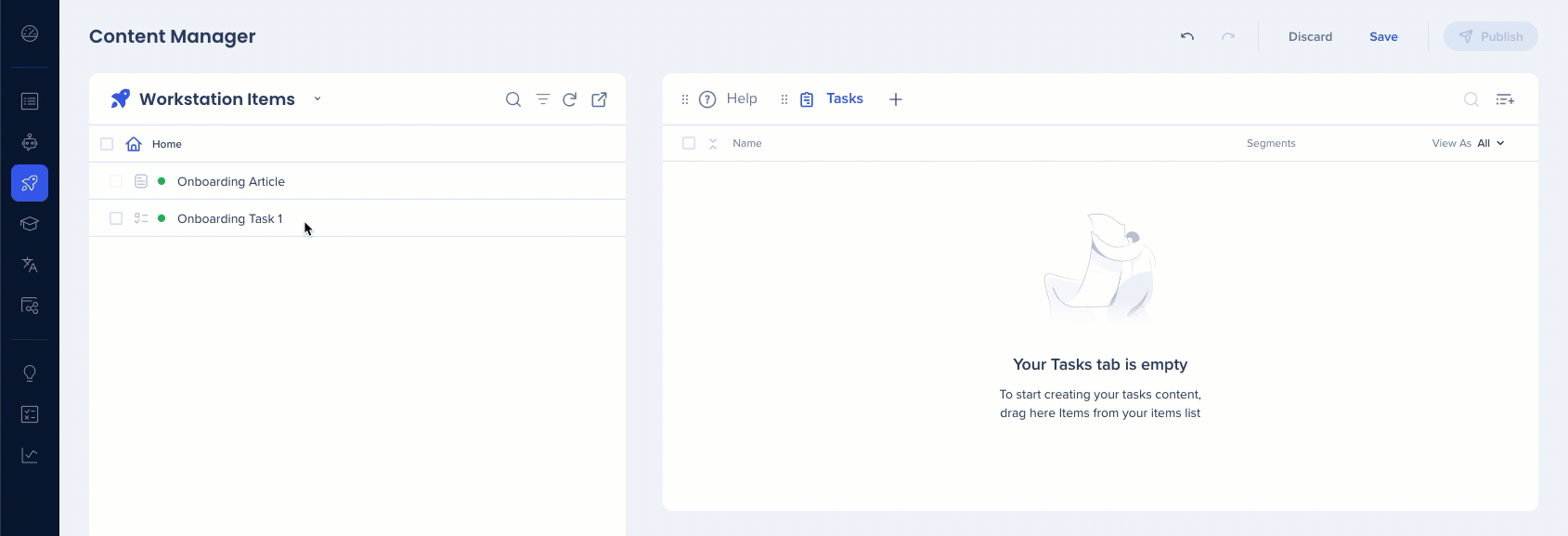
![]()
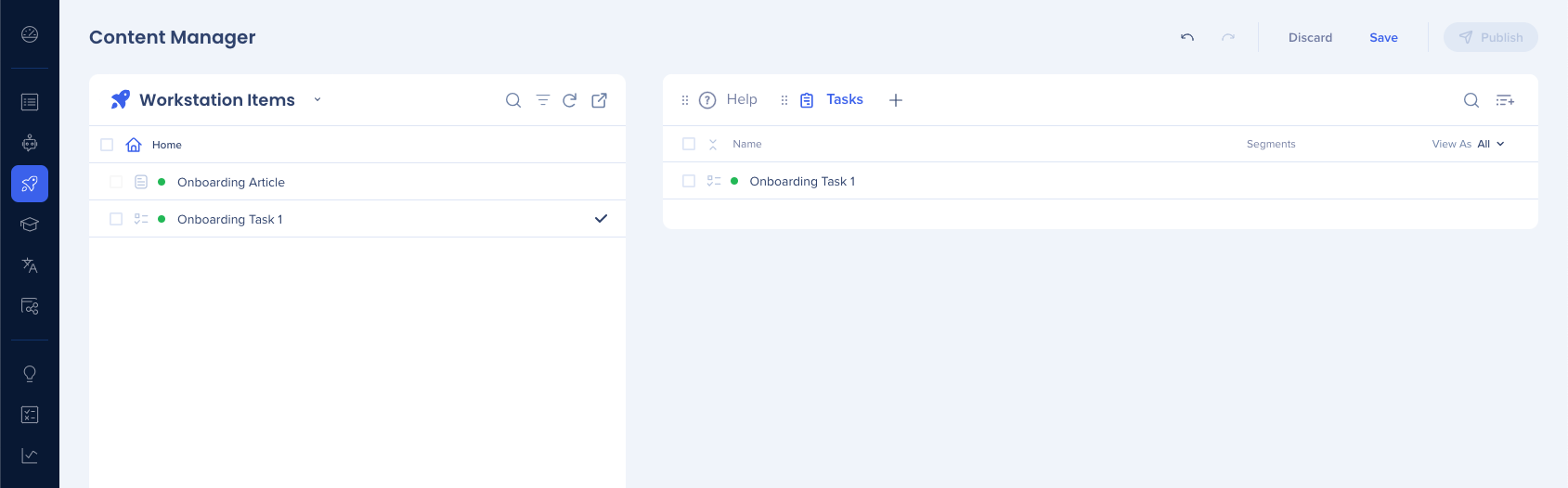
オンボーディング設定はWalkMeエディタにあり、デスクトップ/モバイルメニューアプリ用に作成されたすべてのタスクに影響します。 ここでは、オンボーディングタスクリストのオン/オフ、表示条件の追加、さまざまなカスタマイズを行うことができます。
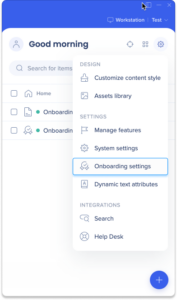
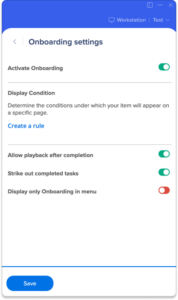
タスク完了後、ユーザーが再びタスクを開けるようにしたい場合は、このトグルをクリックします。 このトグルが無効になっている場合、完了したタスクの上にカーソルを置くとブロックアイコンが表示されます。
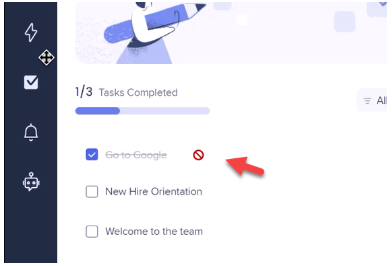
完了したタスクに取り消し線を引きたい場合は、このトグルをクリックします。

デスクトップ/モバイルメニューにタスクタブのみを表示したい場合は、このトグルをクリックしてください。有効にすると、リソースタブはデスクトップ/モバイルメニューに表示されません
完了したオンボーディングタスクのチェックを外します。
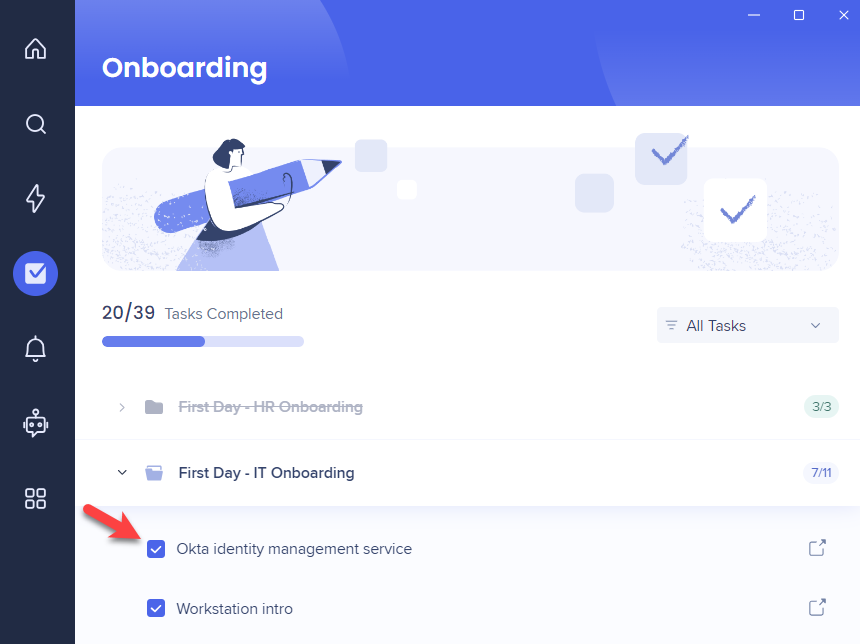
フォルダにカーソルを合わせると、「チェックリストのリセット」ボタンが表示されます。これを押すと、一度にすべてのカテゴリタスクのチェックを外すことができます
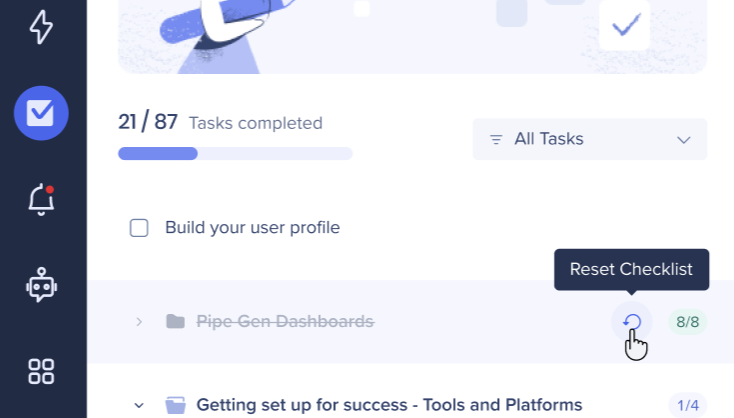
パーマリンクを使用して、オンボーディングフローを開始できます。 これにより、オンボーディングウィザードが起動し、製品ツアーが続きます。 これを行うには、以下のパーマリンクを使用します:
walkme-workstation://aa2c91b1ec444c76a313a68f69478c55/page?p=search&q=/integrations-wizard